MS Excel क्या है – MS Excel, जिसका पूरा नाम ‘Microsoft Excel‘ है तथा इसे ‘Excel‘ के नाम से भी जानते है, एक Spread Sheet Program है, जो आंकडों को Tabular format में Open, Create, Edit, Formatting, Calculate, Share एवं Print आदि करने का कार्य करता है. MS Excel को Microsoft द्वारा विकसित किया गया है MS Excel Microsoft Office Suite का एक भाग है. नीचे MS Excel 2007 की विंडो को दिखाया गया है.
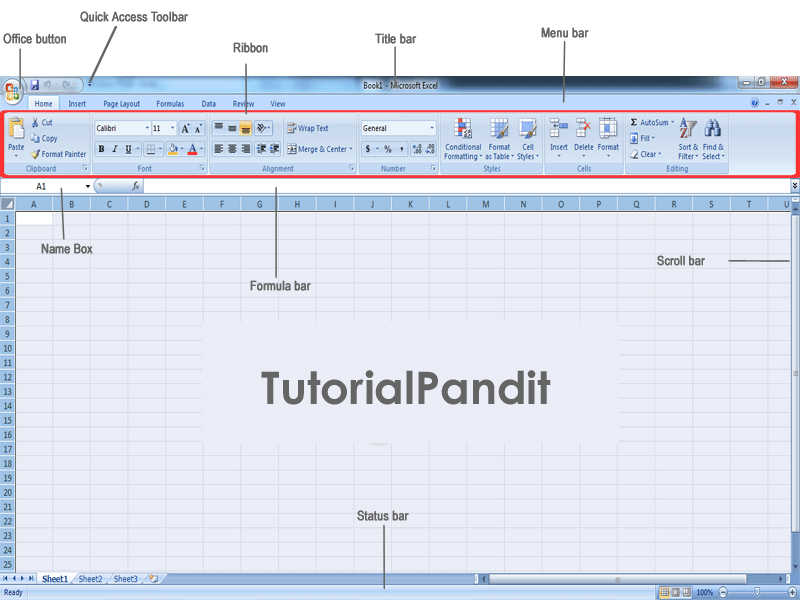
आप भी अपने कम्प्युटर मे MS Excel को Open कर इसे देख सकते है. यदि आपको MS Excel Open करना नही आता है तो आप ‘MS Excel को कैसे Open करें‘ Tutorial से इसे Open करना सीख सकते है. इस Tutorial मे MS Excel को Open करने के कई तरीके बताए गए है
इसे भी पढें: MS Excel को Open करने के 3 आसान तरीको की पूरी जानकारी
MS Excel की विंडो को कई भागों में बाँटा गया है. जिन्हे ऊपर चित्र में एक रेखा के माध्यम से नाम सहित दिखाया गया है. आइए MS Excel विंडो के प्रत्येक भाग को क्रम से जानते है.
MS Excel Window में उपलब्ध सभी टूल्स
1. Office Button
Office Button MS Excel का एक प्रमुख भाग है. यह बटन menu bar में होता है. इस बटन में MS Excel में बनने वाली फाइल या स्प्रेडशीट के लिए कई विकल्प होते है.
इसे भी पढें: Office Button की पूरी जानकारी
2. Quick Access Toolbar
Quick Access Toolbar MS Excel का एक विशेष भाग है. यह टूलबार Title bar में होता है. इसे हम शॉर्टकट की तरह उपयोग मे लेते है. इस टूलबार में अधिकतर काम आने वाली कमांड्स को Add कर दिया जाता है और वे इसमे जुड जाती है. Quick Access Toolbar की सहायता से MS Excel में कार्य थोडी speed से हो पाता है.
इसे भी पढें: Quick Access Toolbar की पूरी जानकारी
3. Title bar
Title bar MS Excel विंडो का सबसे ऊपरी भाग है. इस बार पर MS Excel मे बनाई गई फाइल के नाम को दिखाया जाता है. जब तक फाइल को रक्षित (save) नही किया जाएगा फाइल का नाम नही दिखाया जाता है और वहां “Book1” लिखा होता है. जैसे ही हम फाइल को किसी नाम से रक्षित (save) करते है तब “Book1” के स्थान पर फाइल नाम दिखाया जाता है इस बार के दांये कोने में तीन बटन होते है. इन तीन बटन में पहला बटन “Minimize” होता है जिस पर क्लिक करने से Open Program टास्क बार में आ जाता है (नीचे स्क्रीनशॉट देंखे). दूसरा बटन “Maximize or Restore down” होता है. यह बटन विंडो की width को कम या ज्यादा करने का कार्य करता है. और तीसरा बटन “Close Button” है जो प्रोग्राम को बंद करने का कार्य करता है.
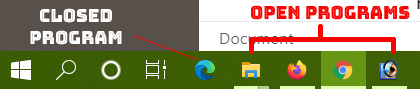
4. Ribbon
Ribbon MS Excel विंडो का एक और भाग है. यह Menu Bar से नीचे होता है. इस ट्युटोरियल मे दिखाई गई MS Excel विंडो में लाल रंग का हिस्सा ही Ribbon है. इस भाग में MS Excel Tabs (जो विकल्प menu bar में होते है) के विकल्पों को दिखाया जाता है
5. Menu Bar
Menu Bar MS Excel में टाइटल बार के नीचे होती है. इसे Tab Bar भी बोल सकते है, क्योंकि इन्हें अब टेब ही बोला जाता है. Menu Bar में कई विकल्प होते है और प्रत्येक की अपनी Ribbon होती है
6. Name Box
Name Box MS Excel में Ribbon के नीचे बांये कोने में एक बॉक्स होता है. इस बॉक्स में Sheet Cell के नाम को दिखाया जाता है एवं हम इसमें cell का नाम डालकर उसे खोज भी सकते है
7. Formula bar
Formula Bar MS Excel में Ribbon के नीचे बांये कोने में Name Box के बगल में होती है. इस बार में MS Excel Formulas को लिखा जाता है
8. Status Bar
Status bar MS Excel में text area के बिल्कुल नीचे होती है. इस बार में “Zoom Level” नामक टूल होता है, जिसकी सहायता से Sheet को Zoom in तथा Zoom out किया जा सकता है. इसके अलावा भी बहुत से टूल इस बार में होते है, जैसे; Language, Word Count, Page Number आदि
9. Scroll Bar
Scroll Bar MS Excel में दांये तरफ लम्बवत (vertically) तथा नीचे आडी (horizontally) बार होती है, जो Sheet को ऊपर-नीचे एवं दांये-बांये सरकाने का कार्य करती है
10. Text Area
Text Area MS Excel का सबसे मह्त्वपूर्ण भाग है. और यह MS Excel विंडो का सबसे बडा तथा मध्य भाग होता है. Text area को MS Excel में Sheet बोला जाता है. इसी क्षेत्र मे text को लिखा जाता है
एक्सेल की विशेषताएं – MS Excel Features in Hindi
आसान सीखना
एम एस एक्सेल को चलाना आसान है. कोई भी कम्प्यूटर साक्षर व्यक्ति एक्सल पर काम करना सीख सकता है. क्योंकि इसका इंटरफेस ग्राफिक्स पर आधारित है. इसलिए, सबकुछ चित्रों और आइकनों के माध्यम से दर्शाया जाता है आप आइकन को देखकर अंदाजा लगा सकते है कि इस कमांड का क्या उपयोग हो सकता है. कुछ ही दिनों की बेसिक एक्सेल ट्रैनिंग लेकर आप एक्सेल पर काम करना आरंभ कर देंगे
भरोसेमंद
आपको अगर मालूम नही तो बता दें एक्सेल माइक्रोसॉफ्ट ऑफिस का एक महत्वपूर्ण हिस्सा है. और ऑफिस के बारे में तो दुनिया जानती है कि इसका क्या महत्व है इसलिए, एक्सेल पर काम करना अपने आप भरोसा देता है आपको, कम्प्यूटर की दुनिया का राजा माइक्रोसॉफ्ट का भरोसा साथ मिलता है. और दुनिया का एक लोकप्रिय स्प्रीडशीट प्रोग्राम पर काम करने पर अगल ही अनुभूति होती है
जॉब रेडी
- माइक्रोसॉफ्ट द्वारा खुद इस प्रोग्राम को सिखाया जाता है. और कोर्स सफलतापूर्वक पूरा करने के बाद आप एक माइक्रोसॉफ्ट सर्टिफाइड एक्सेल पेशेवर बन जाते है. जिनकी इंडस्ट्री में बहुत मांग रहती है.
- आपको जानकर हैरानी होगी कि इंटरनेट पर बहुत सारी साइट्स केवल एक्सेल पर ही चलती है. और एक्सेल की ट्रैनिंग देती है. आप इस बात से खुद अंदाजा लगा सकते है कि एक्सेल अकेला कितना बड़ा बाजार है.
- यदि आप एक्सेल की ट्रैनिंग ले लेते हैं तो आपको जॉब की चिंता नही रहती है. एक्सेल मास्टर्स की जरूरत कहीं ना कहीं हमेशा बनी ही रहती है.
ऑफिस का भाग
यह बात आपको ऊपर भी बता दी हैं कि माइक्रोसॉफ्ट एक्सेल ऑफिस सूट का महत्वपूर्ण हिस्सा है. इसके बिना ऑफिस सूट अधुरा रह जाता है. ऑफिस प्रोग्राम में आपको एक्सेल के अलावा एम एस वर्ड, एम एस पावरपॉइंट तथा वननोट का साथ मिलता है. जिसे आप बढ़ाकर अन्य प्रोग्राम्स भी जोड़ सकते है
डेटा को सारणियों में दिखाएं
एक्सेल एक स्प्रेडशीट प्रोग्राम है. इसलिए, सारा डेटा टेबुलर फॉर्मेट में ही प्रदर्शित होता है. आपको डेटा टेबल बनाने की जरूरत नहीं रहती है. टेबल के अलावा चार्ट्स, फंक्शन तथा फॉर्मुला द्वारा आपका काम मिनटों में पूरा हो जाता है.
एक्सेल का उपयोग कहां होता है – MS Excel Uses in Hindi
MS Excel का उपयोग डेटा को टेबुलर फॉर्मेट में प्रदर्शित करने, संपादित करने, फॉर्मेट करने, बनाने के लिए किया जाता है. यह एक स्प्रेडशीट प्रोग्राम है, इसलिए टेबल बने बनाए मिलते है. यूजर्स को सिर्फ डेटा इंसर्ट करना पड़ता है इस डेटा को आप चार्ट्स तथा टेबल्स के जरिए रुचिकर और रंग-बिरंगे बनाकर लोगों को आकर्षित कर सकते है. और एक्सेल फॉर्मुला एवं फंक्शंस के द्वारा अपने कार्य को मिनटों में सिमटाकर टाइमसेवी और ज्यादा उत्पादक भी बन सकते है
एक्सेल कैसे सीखें – How to Learn MS Excel in Hindi?
Join Computer Institute
सबसे पहला और जानामाना तरीका है कि किसी कम्प्यूटर इंस्टीट्यूट में जाकर एडमिशन ले लिया जाएं. यहां पर आपको एक्सेल सिखाने के लिए ट्रैनर का साथ मिलता है और प्रैक्टिकल करने के लिए कम्प्यूटर भी उपलब्ध रहते है.यदि आपके पास फुर्सत का समय है और नजदीक कोई सेंटर है तो आप यहां मौजूद एक्सेल क्लासेस जॉइन करके एक्सेल सीख सकते है
Buy Excel Books
किसी भी नई स्किल्स को सीखने के लिए आज भी बुक्स का वहीं स्थान बरकरार है. यदि आपके कम्प्यूटर है और आपको किताबें पढ़ने का शौक है. तब आप एक्सेल सीखने के लिए एक्सेल की कुछ किताबें खरिद सकते है और उनके द्वारा सीखना शुरु कर सकते है अमेजन पर या फिर किसी अन्य ऑनलाइन पोर्टल पर “best books for ms excel” सर्च करने पर आपको सैंकड़ों किताबें मिल जाएगी. आप अपनी पसंद की दो-तीन किताबें ऑर्डर देंकर घर मंगवा सकते है.
Enroll in Online Courses
किताबों से आगे बढ़कर सीखना अब ऑनलाइन हो रहा है. और डिजिटल लर्निंग को महत्व दिया जाने लगा है. हम भी इस बात में सहमत है इंसान को समय के साथ चलना चाहिए इसलिए, आप एक्सेल ऑनलाइन कोर्सेस भी कर सकते है. इन कोर्सेस का फायदा यह है कि यहां आपको प्रैक्टिकल ट्रैनिंग कम्प्यूटर स्क्रीन के साथ मिलती है. और समय की पाबंदी भी रहती आप जब चाहे तब सीख सकते है और समस्या आने पर सपोर्ट भी मिलता है. अधिकतर कोर्से लाइफटाइम वैलिडिटी के साथ ऑफर किये जाते है. मतलब, एक बार खरिदने के बाद कोर्स हमेशा आपके पास रहेगा नीचे कुछ लोकप्रिय ऑनलाइन पोर्टल्स के नाम दिए गए है. जहां से आप एक्सेल कोर्सेस में एंरॉल कर सकते है.
- Udemy
- Coursera
- Alison
- Khan Academy
- LinkedIN Learning
Web-Based Tutorials
ऑनलान सीखने का दूसरा तरीका है वेब-आधारित ट्युटोरियल्स के जरिए सीखना. ऑनलानन कोर्सेस से पहले इसी तरह की ट्रैनिंग उपलब्ध थी और आज भी बहुत मशहूर है. क्योंकि, यह ट्रैनिंग अधिकतर फ्री होती है आपकी सुविधा के लिए कुछ वेबसाइट्स का नाम नीचे दिया जा रहा है. जहां से आप एक्सेल के फ्री ट्युटोरियल्स एक्सेस कर सकते है.
अगर आपको हिंदी में सिखना है तब आप हमारी वेबसाइट पर उपलब्ध Free Excel Tutorials को भी देख सकते है. जो नीचे उपलब्ध है.
Take Excel Help
इसके अलावा एक और तरीका है एक्सेल मदद यानि Excel Help. इस तरीका पर स्टुडेंट्स क्या ट्रैनर्स का भी ध्यान बहुत कम जाता है. लेकिन, यह तरीका सबसे ज्यादा भरोसेमंद और विश्वसनीय होता है क्योंकि, यहां के सभी ट्युटोरियल्स खुद एक्सेल बनाने वालों द्वारा तैयार किए जाते है. एक्सेल हेल्प को एक्सेस करने के लिए की-बोर्ड से F1 कुंजि दबाएं.
आपने क्या सीखा?
इस ट्युटोरियल में आप Microsoft Excel से परिचित हुए. हमने MS Excel के बारे में सरल शब्दों में बताया है. मुझे उम्मीद है कि यह ट्युटोरियल आपके लिए उपयोगी साबित होगा. और आपको एम एस एक्सेल क्या है तथा एक्सेल कैसे सीखते है? इन दो सवालों के जवाब भी मिल गए है.













Sir pleas uploaded ms excel notes A-Z 🙏🏼
Hello sir nice your content and help full
Sir Please MS Access का Notes बनाकर पोस्ट कर दीजिये।
बहुत Search किये But हमे कही भी नही मिल रहा है।
🙏🏻🙏🏻🙏🏻
Sir mujhe Ms excel ke bare me bataye
Very nice
Thanks 😊 sir
Sir mujhe ms Excel ke bare me btaye
Ms excel ke bare m btaeye sir poora jankari video bhi dikhaeye
Ser mujhe excel ke bare me jankari lena hai please Ese excel ke bare me jankari de
इस लेख से हमे MS Excel के बारे सम्पूर्ण जानकारी मिली.
MS Excel ke baare me bahut achhi jankaari mili mujhe. Mere ko computer course karna hai ..es jankari se computer me mujhe aur bhi aasan tamrika ho gaya ..thanks sir ..mujhe. Basic computer sikhana hai usake baare me bataye…
Excel learning fees kitni lgti
thanks for shearing a wonderfull knowladge about excel
Aapane bahut Achcha likha humne sikha aise aur bhi e Karte rahen sikhate rahen
विनोद जी, आपका बहुत-बहुत शुक्रिया. आते रहिए सीखते रहिए.
sandar paost excel ke baare me
very nice article, to learn vlookup in excel you can check my link
Very nice bro
Sir, you have explained very well about Ms Excel and if you want to know Ms Excel Shortcut Key, then you can take all the information of Ms Excel Shortcut
thanks bhai ji
It’s is very amazing website for student.From this website i will learn computer knowledge.soo thanku tutorial pandit.
आदर्श जी, शुक्रिया.
sahi se define karne ke liye thank you.
Thank you sir
amazing post, easy to understand thank you so much
nice this post
BEST THEORYCAL BOOK COMPUTER MS EXCEL
Nice this post
Very nice
what you have made the lesson of ms excel,is it same 1,2,3 lesson, i want to ask these to you
this post is good for everyone..
Very nice details and thanku so much
Very nice detials approved
Thank you so much
aap ne bahut achhi jankari di thanks..
Thankyou sir
Thanks
Super info.
Nice Information Sir..
sir apne ne bahut badiya I m, so very happy
Thankyou sir
very nice sir ji
NICE SIRJI
very good sir ji
How many chart create in MS Excel??
महेश जी, आप अपनी जरूरत के हिसाब से कितने भी चार्ट बना सकते है.
sir,
ms word me bhi yahi hai or ms excel me bhi yahi hai.
kya dono me ek hi answer sahi rahega?
शैलेंद्र जी, दोनों ही MS Office के भाग है. इसलिए कुछ चीजे कॉमन होती है.
Ms excel word and powepoint k kon kon se version hote h jaixe ms excel 2007
रैनु जी, एम एस ऑफिस के अब तक कई संस्करण आ चुके है. जिसमें सबसे ताजा संस्करण MS Office 2019 है. इसके अलावा Office 2010, Office 2013, Office 2016 भी आ चुके है.
Very nice information thank you dear Sir
Bohat kuch sikhne ko Mila
Thanks sirji
very nice post
thanks for you
Kya aap fb par par sakte hai
राघव जी, आप क्या पूछना चाहते हैं हमे कुछ समझ नही रहा हैं. कृपया पूरा और साफ-साफ लिखिए.
sir ms excel me
formulas me logical kya kam karata hai mujhe yah samajh me nahi aa raha
शिवचरण जी, लॉजिकल एक प्रकार के फॉर्मुले होते हैं. जिनसे आप Conditions के हिसाब से अपना कार्य करवा सकते हैं.
Sir. Ms excel me maximum kitne % zoom hota h?
400 % अधिकतम
सर मैंने ccc का रजिस्ट्रेशन किया है, तो प्लीज मुझे एग्जाम की तैयारी के लिए मार्गदर्शन करे।
अशरफ जी, आप संस्था द्वारा उपलब्ध Learning Material का अध्ययन कीजिए और Practical पर ज्यादा ध्यान दीजिए.
सर अपने कम शब्दो में बहुत ही अच्छी जानकारी देदी।
मोटे-मोटे किताब में भी ऐसा defination नहीं देखा।
बहुत ही अच्छी जानकारी देदी आपने शुक्रिया सर।
Mujhe aapka likha huwa pez par kar bhut Accha knowledge Mila jese ki mujhe tuition Mai nahi itniacchi Tariqa se nahi btaya gaya hai . ..Thanks….Nehal alam
नेहल जी, आपका शुक्रिया. आप हमारे बारे में अपनि मित्रों को भी जरूर बताएं.
मैने M.com किया है। इसके बाद जल्दी नौकरी पाने के लिए कौन-सा कमप्यूटर कोर्स करना बेहतर होगा।
भावना जी, आप अपनी रुची के अनुसार कोई भी कम्प्युटर कोर्स कर सकती हैं.
It is very nice
Ummid karta hu ki aap yese hi jankariya hame dethe rahe
nice very nice
very very very thank uuu sir
Thank you sir
Dear Mr. Neeraj,
Do that, in which field you want to go,
Batane k liye thank you so much sir
pc m hd graphs kaise dale
तनवीर जी, इसके लिए आप दो कार्य कर सकते है:
1. पहला अपना मदरबोर्ड अपडेट कर लिजिये, जिसके साथ अच्छा ग्राफिक कार्ड मिल रहा हो.
2. दूसरा, आप अलग से ग्राफिक कार्ड खरीद सकते है. जिसे आप अपने कम्प्युटर या लैपटॉप में इंस्टॉल कर सकते है.
आपका बहुत बहुत धन्यवाद् |
so thank you
plse ek bat or batea ki, or bhi Kon Kon se course hai computer se related .. jisme achi or sure job wali hai..
mai 2 years computer course Ke liy dena chahta hu , jiske bad job me koi problem na ho.. or job opportunities ho aise course Ke bare me plse jankari dijiye..
ya Fir web designing hi best hoga ..
ya koi or bhi achae course hai..
plse batea…
नीरज जी आप इस बारे में अपने अध्यापकों से बात कीजिए. वे आपको सही और आपके लिए उपयोगी कोर्स के बारे में ज्यादा बता बताऐंगे.
Thanks
thank you niraj beya
brother, o level or web designing me Kon sa course better hoga.
ya Fir job Ke liy koi or Kon sa course acha hoga jisme job opportunities or salary dono achi hogi..
plse reply..
अमन जी यदि आप जॉब के लिए कम्प्युटर कोर्स करना चाहते है, तो आप Web Designing को चुनिए. क्योंकि O Level में आपको Computer Fundamentals के बारे में जानकारी दि जाती है. जो आपको वेब डिजाईनिंग में भी पढाया जाएगा. इसलिए आप Web Designing Course कीजिए.
Sir cell ka dusre name kya hai sir
thanx
sir
Sir thnx u so much it’s relly very very gd info.
Thnx u
sir very nice information.give one tutorial for competitive exam.
वैशाली जी आपके फीडबैक के लिए धन्यवाद. और दूसरा अगर आपको इस साईट पर जिस विषय या Topics पर Tutorials चाहिए. उसके बारे में आप हमे बेहिचक हमसे सीधे संपर्क करके बता सकती है. हम हमारे पाठको की पंसद का हमेशा ख्याल रखने की कोशिश करते है. आप अपने सुझाव यहाँ भेज सकती है:
E-mail: [email protected]
http://www.tutorialpandit.com/contact-us/
thanks sir
It is very helpful,
Thanks———-
Bhoot kuch sekhne no mila
Thank you sir
शुक्रिया अबु रहमान. आप इसी तरह सीखते रहिए.
Very nice sir because ismein maine bahut kuch seekha hai
शुक्रिया कुर्बान राजा जी. सीखते रहिए.
Very nice
very nice thanks
Welcome!
Nice